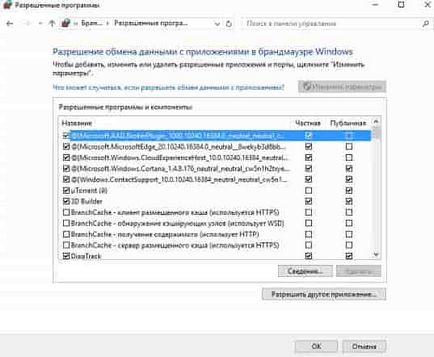Каква е разликата между нас и в обществена мрежа в прозорците, през делничните дни за техническа поддръжка
Когато за първи път свържете с мрежа за вашето устройство - Windows ще предложи настройките за местоположение мрежа. Това означава, че можете да изберете началната мрежа или обществеността. В Windows 10, когато се свързвате с нова мрежа за първи път попита: "Искаш ли да се позволи на други компютри и устройства в мрежата за откриване на вашия компютър?"
В зависимост от вашия избор - различни настройки ще бъдат приложени към мрежата. Така например, в обществени мрежи за достъп ще бъде по-затворен, отколкото в дома, като по този начин се увеличава вашата безопасност.
Начало или социална мрежа
Можете да персонализирате Windows да се държат у дома и обществени мрежи, но нека първо да разгледаме настройките по подразбиране.
В домашната мрежа, Windows позволява функцията на откриване на мрежови ресурси. Други устройства в домашната мрежа могат да видят вашия компютър, което го прави лесно да споделяте файлове и да използвате други мрежови функции.
В обществени места, не искате вашия компютър, за да видите друг, още по-малко да има достъп до вашите файлове. Социалната мрежа на Windows забраните мрежа откритие и устройството ви не може да се види в мрежата, и никой няма да може да споделяте файлове с тях.
Това означава, че всичко е просто, на обществени места, в Windows възпрепятства достъпа на трети страни устройства, за да ви и вашата домашна мрежа напротив всичко е направено, за да направи по-лесно да споделяте файлове между устройства и да откриете един от друг.
Как да смените домашната си мрежа за обществения и обратно
Обикновено, когато за първи път се свърже с вас, ако ви попитам мрежата, която искате да позволите на други устройства, наблюдавани в компютъра ви? Ако натиснете "Yes", след това се използва настройките на домашната мрежа, и ако "не" - на обществеността. Но какво, ако ви се наложи да промените настройките за свързана мрежа дълго време?
След това щракнете с десния бутон върху иконата на мрежа в долния десен ъгъл на екрана и изберете "Control Center за мрежи и споделяне център"
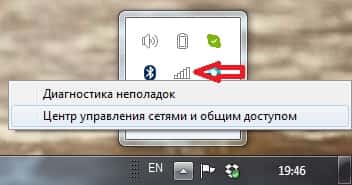
В Windows 7, наречена мрежа писмено домашната мрежа или обществено достъпни, така че кликнете върху думите "обществена мрежа" или "Home Network", а след това ще предложи да се замени настройките за него.
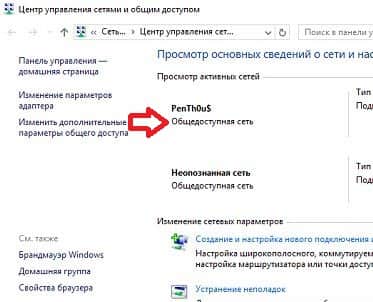
В Windows 10, тези промени е най-добре чрез настройките на системата. Това е, отидете в "Start" => Настройки => Мрежа и интернет => Wi Fi => изберете мрежовите настройки искате да промените => Advanced Options
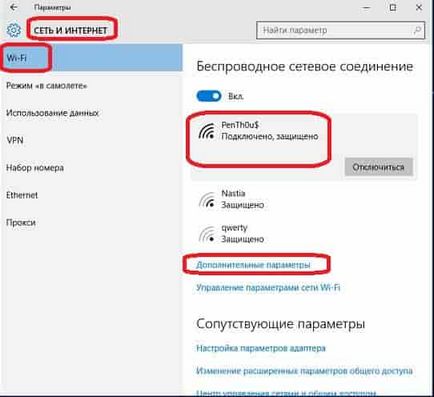
Ако искате да използвате тази мрежа като у дома - трябва да изберете "Активиране" в "Направете този откриваем." От друга страна, ако искате да се прилага по отношение на мрежовите настройки на социалната мрежа - изберете "Off".
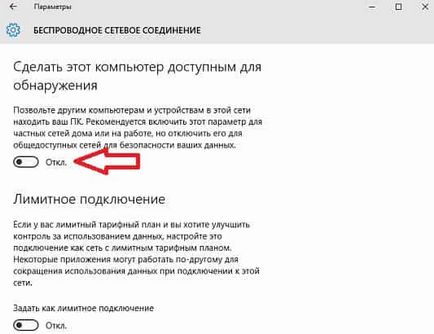
откритие на мрежата и настройките на защитната стена
За да конфигурирате настройките откритие - кликнете върху мрежа в долния десен ъгъл на десния бутон на мишката и изберете "Control Center Център за мрежи и споделяне"
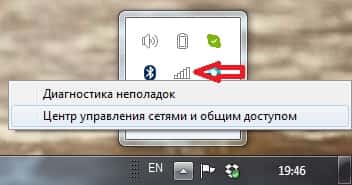
В прозореца, оставена отворена страницата "Промяна на разширените настройки за споделяне"
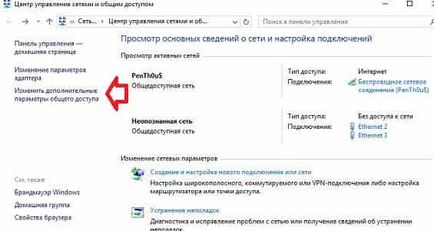
Тук можете да се даде възможност (или отрече) други устройства, за да видите вашия компютър в мрежата (включително откриване на мрежа или са с увреждания), и дават възможност за споделяне на файлове и принтери на вашето устройство (или отричат).
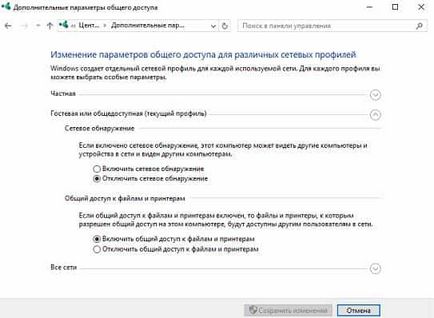
Защитна стена на Windows също има един куп опции за дома и обществени мрежи. Защитната стена може да бъде отворен през центъра на Мрежи и споделяне (в долния ляв ъгъл на прозореца), или чрез търсене. Можете, например, да деактивирате защитната стена за домашната мрежа, въпреки че не се препоръчва такова действие.
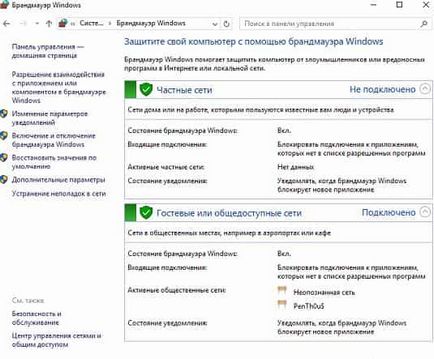
Можете да изберете "Разрешаване на услугата, за да си взаимодействат с приложенията или компоненти в защитната стена на Windows" и конфигурирани като приложения се държат в домашната мрежа и на публични места.